De eenvoudigste manier is om Kladblok te gebruiken om de bestanden te openen
- Om een XML-bestand op Windows 11 te openen, gebruikt u Microsoft Excel, Word of browsers zoals Google Chrome of Microsoft Edge.
- Lees verder om de gedetailleerde stappen te leren!
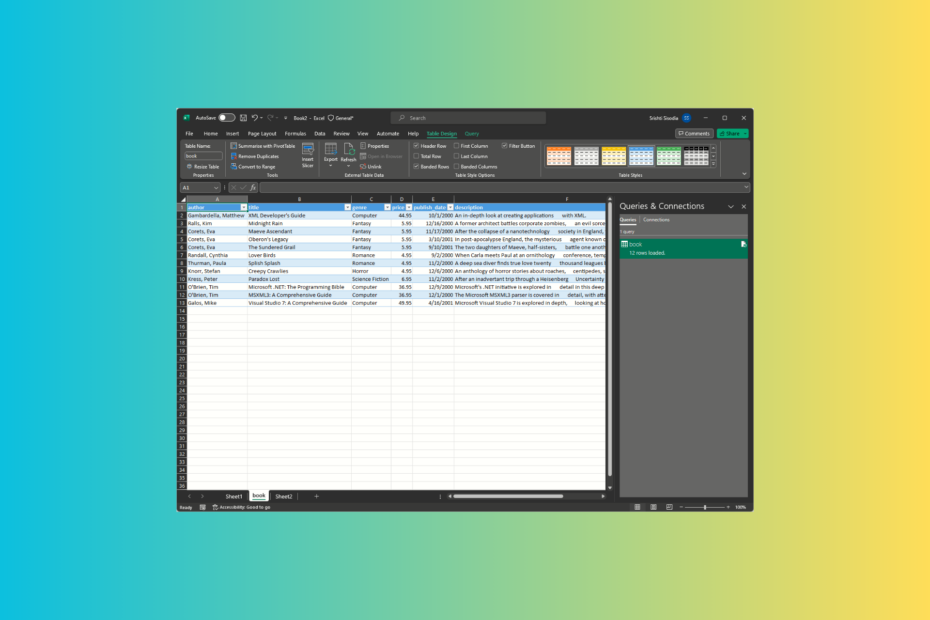
XML-bestanden (eXtensible Markup Language) zijn platte tekstbestanden die fungeren als een universeel formaat voor het opslaan en overdragen van gegevens tussen verschillende platforms.
In deze handleiding bespreken we manieren om een XML-bestand op Windows 11 te openen met stapsgewijze instructies en een korte beschrijving om een XML-bestand naar een leesbaar formaat te converteren.
Welk Microsoft-programma opent XML-bestanden?
U kunt verschillende Microsoft Office-programma's zoals Word en Excel gebruiken om bestanden met de bestandsextensie .XML te openen en te bewerken op Windows 11.
Het enige dat u hoeft te doen, is met de rechtermuisknop op het bestand klikken en selecteren Openen meten kies vervolgens het programma. U kunt ook Windows Kladblok gebruiken om toegang te krijgen tot het bestand in XML-indeling.
Hoe open ik XML-bestanden in Windows 11?
1. Gebruik Microsoft Excel om het bestand te openen en te bewerken
U kunt twee opties gebruiken om XML-bestanden in Excel te openen: Bestand En Gegevens. Laten we beide bespreken:
Hoe we testen, beoordelen en beoordelen?
We hebben de afgelopen zes maanden gewerkt aan het bouwen van een nieuw beoordelingssysteem voor de manier waarop we inhoud produceren. Met behulp hiervan hebben we vervolgens de meeste van onze artikelen vernieuwd om daadwerkelijke praktische expertise te bieden over de handleidingen die we hebben gemaakt.
Voor meer details kunt u lezen hoe we testen, beoordelen en beoordelen bij WindowsReport.
- druk de ramen sleutel type excellerenen klik Open.
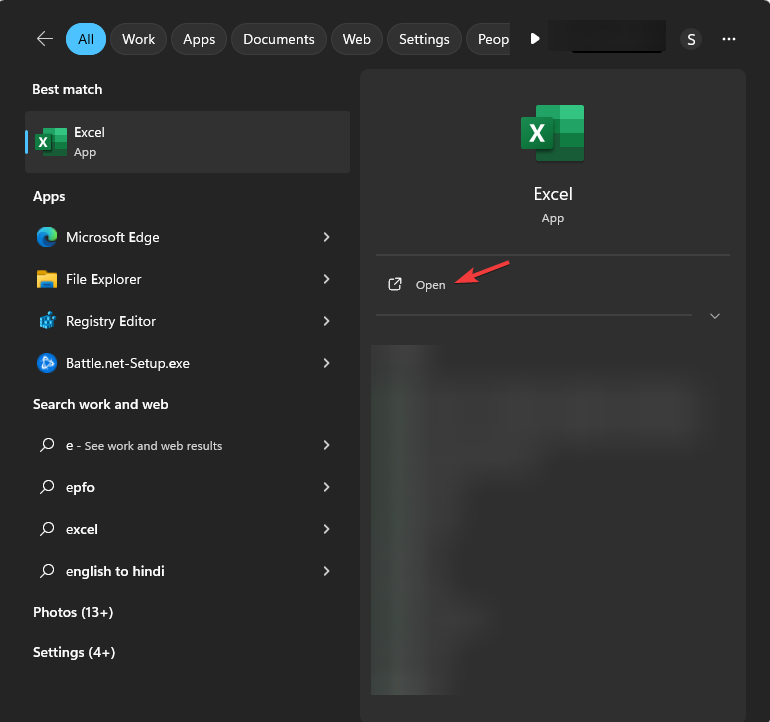
- Ga naar de Bestand menu.

- Vervolgens ziet u de XML openen venster, selecteer Als XML-tabel, dan klikken OK.
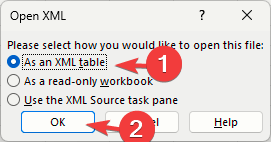
- Als u nog een prompt krijgt, klikt u op OK verder gaan.
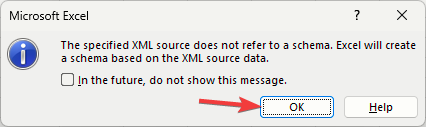
- Het bestand wordt nu geopend; u kunt deze bekijken en eventuele wijzigingen aanbrengen.
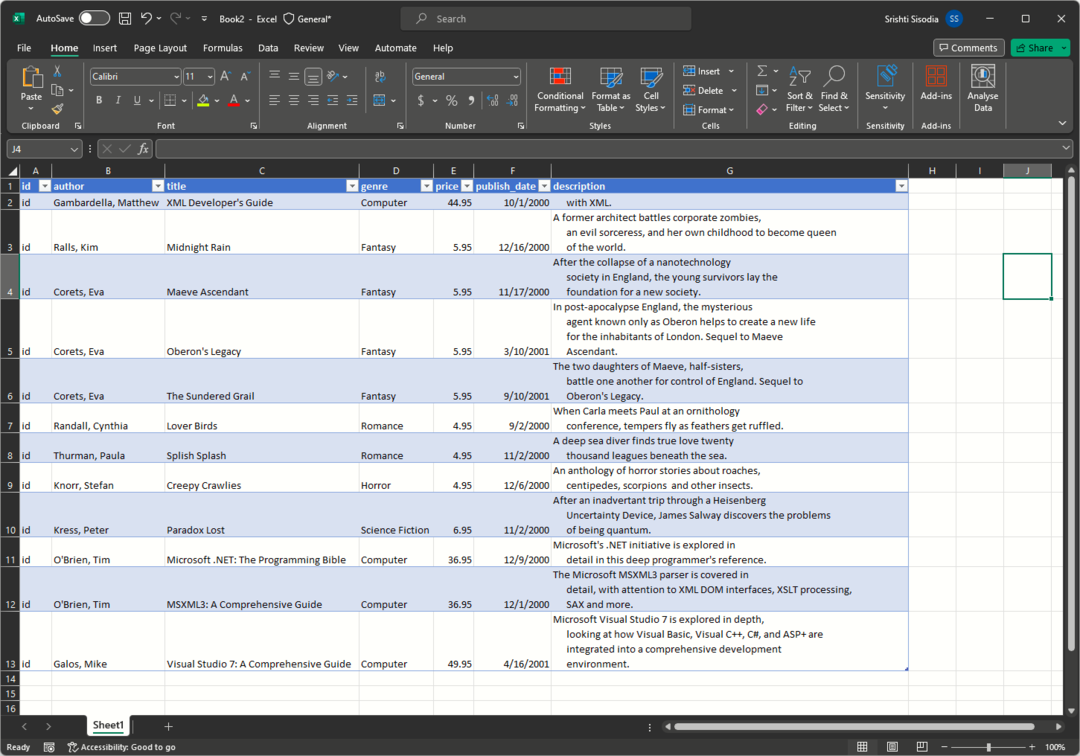
De Data-menumethode omvat het laden van de gegevens uit XML-documenten via Power Query, een tool voor gegevensautomatisering in Excel. Volg deze stappen om het bestand ermee te openen:
- druk de ramen sleutel type excellerenen klik Open.
- Klik Lege werkmap, ga naar Gegevens, dan klikken Gegevens verkrijgen.
- Beweeg in het vervolgkeuzemenu over de Van bestand optie en selecteer vervolgens Van XML.
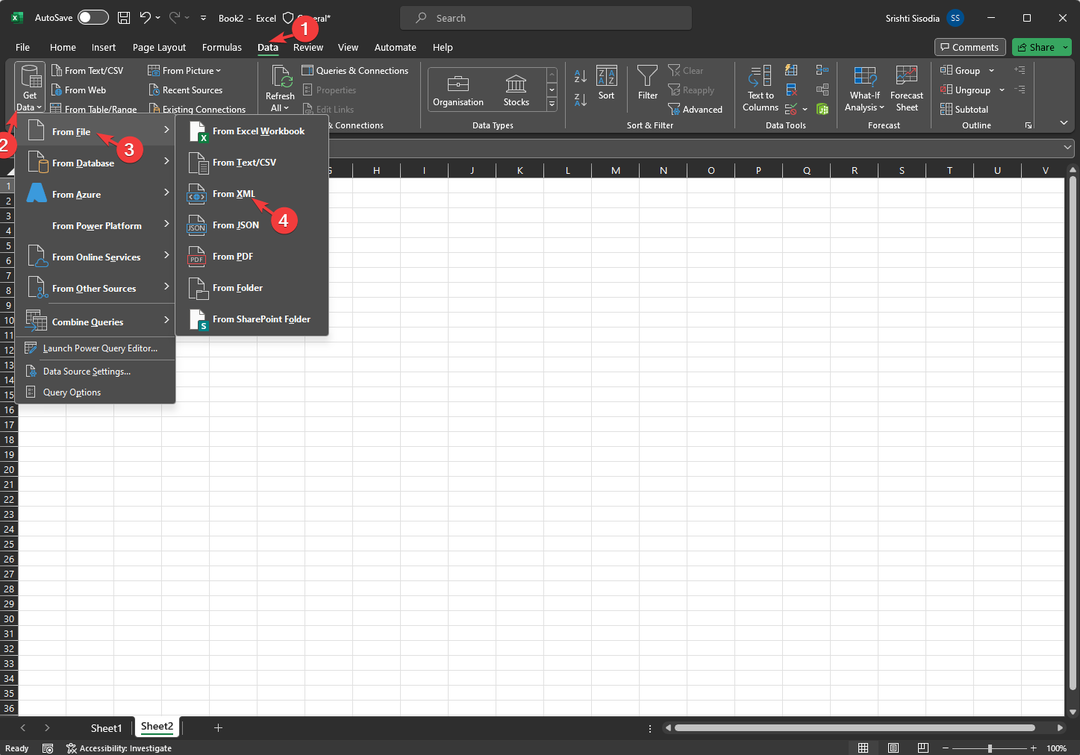
- Blader nu en selecteer het XML-bestand, klik erop Importeren openen.
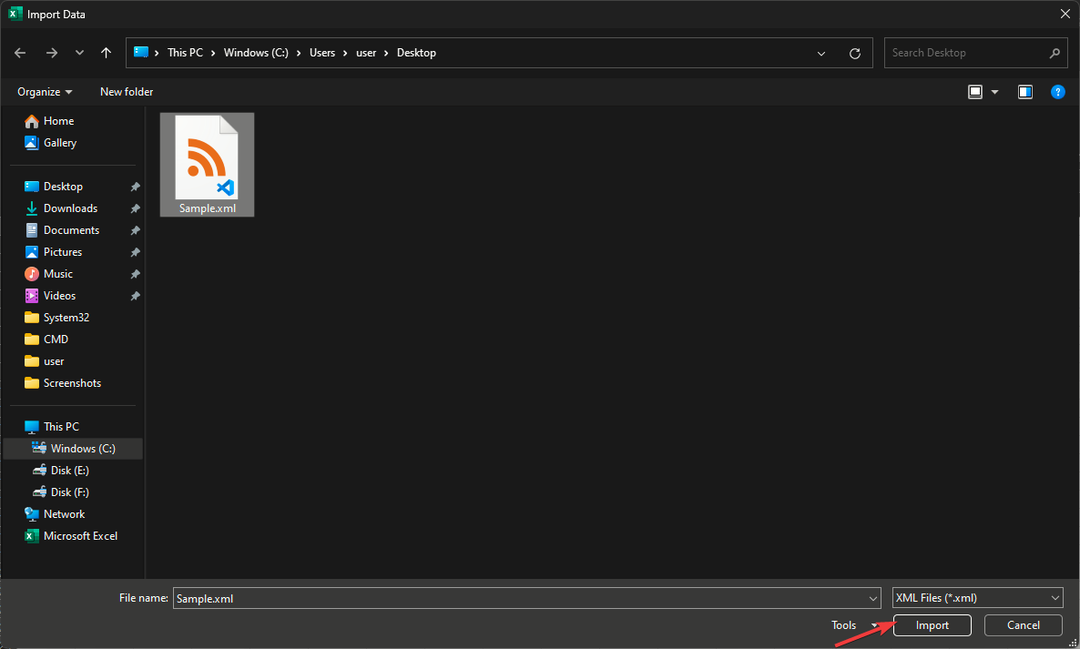
- Op de Navigator raam, onder de Weergaveopties, selecteer het bestand om het voorbeeld te zien. Als u tevreden bent, klikt u Laden.
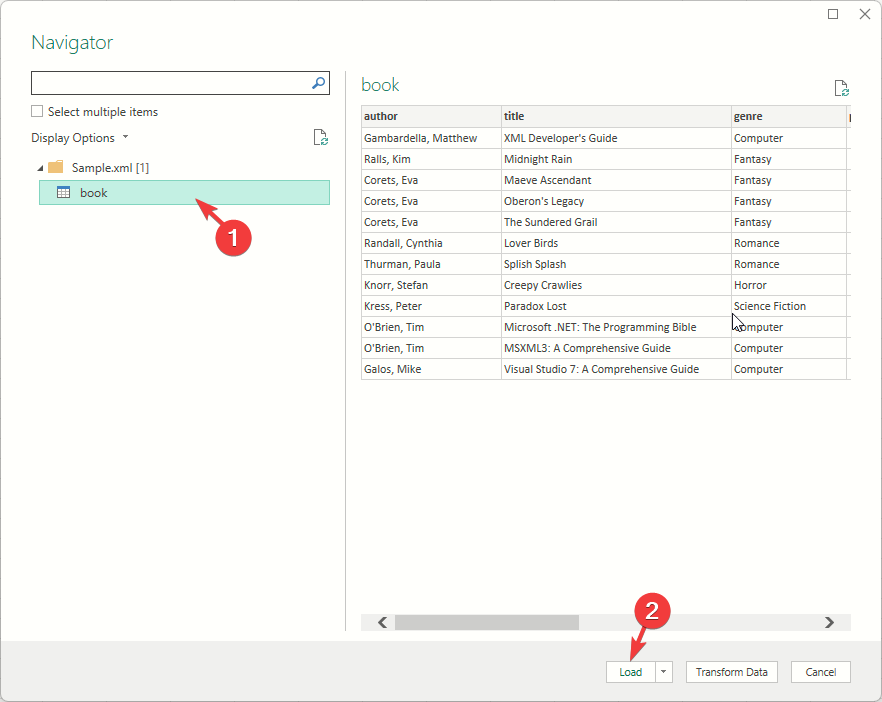
2. Gebruik Microsoft Word om het bestand te openen en te bewerken
- druk de ramen sleutel type woorden klik Open.
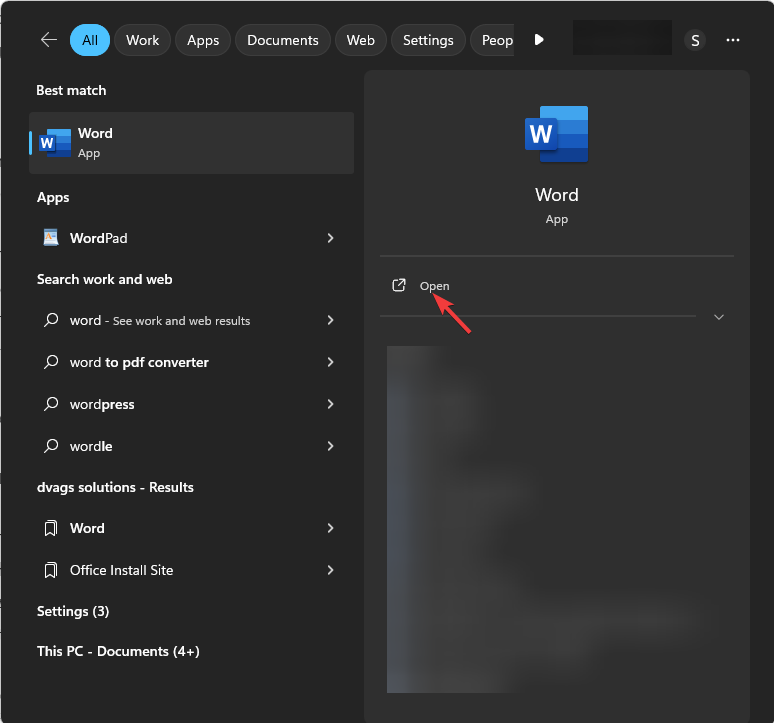
- Ga naar de Bestand menu.

- Klik Open, Dan Blader.
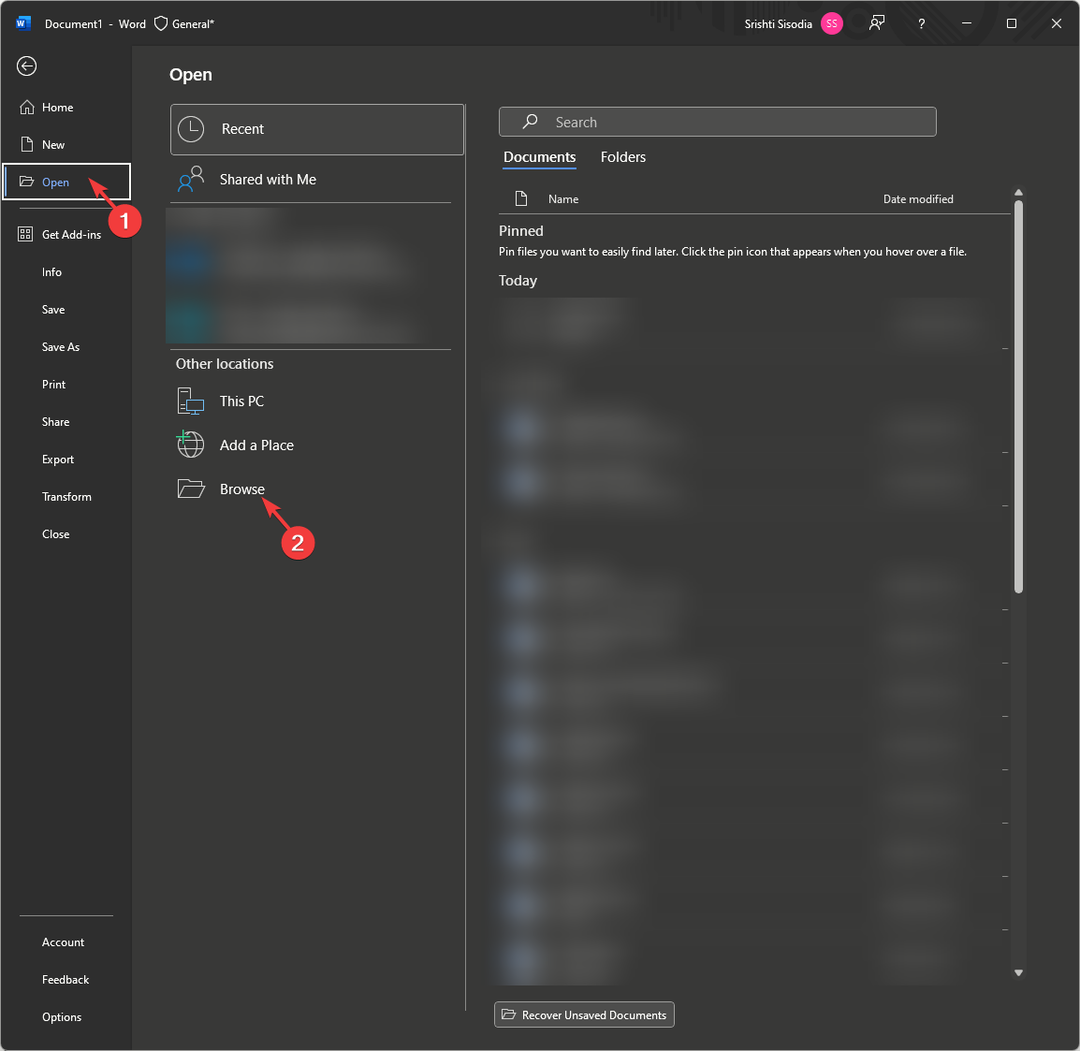
- Zoek het bestand en klik Open.

- Het bestand wordt geopend zonder aangepaste XML-elementen.
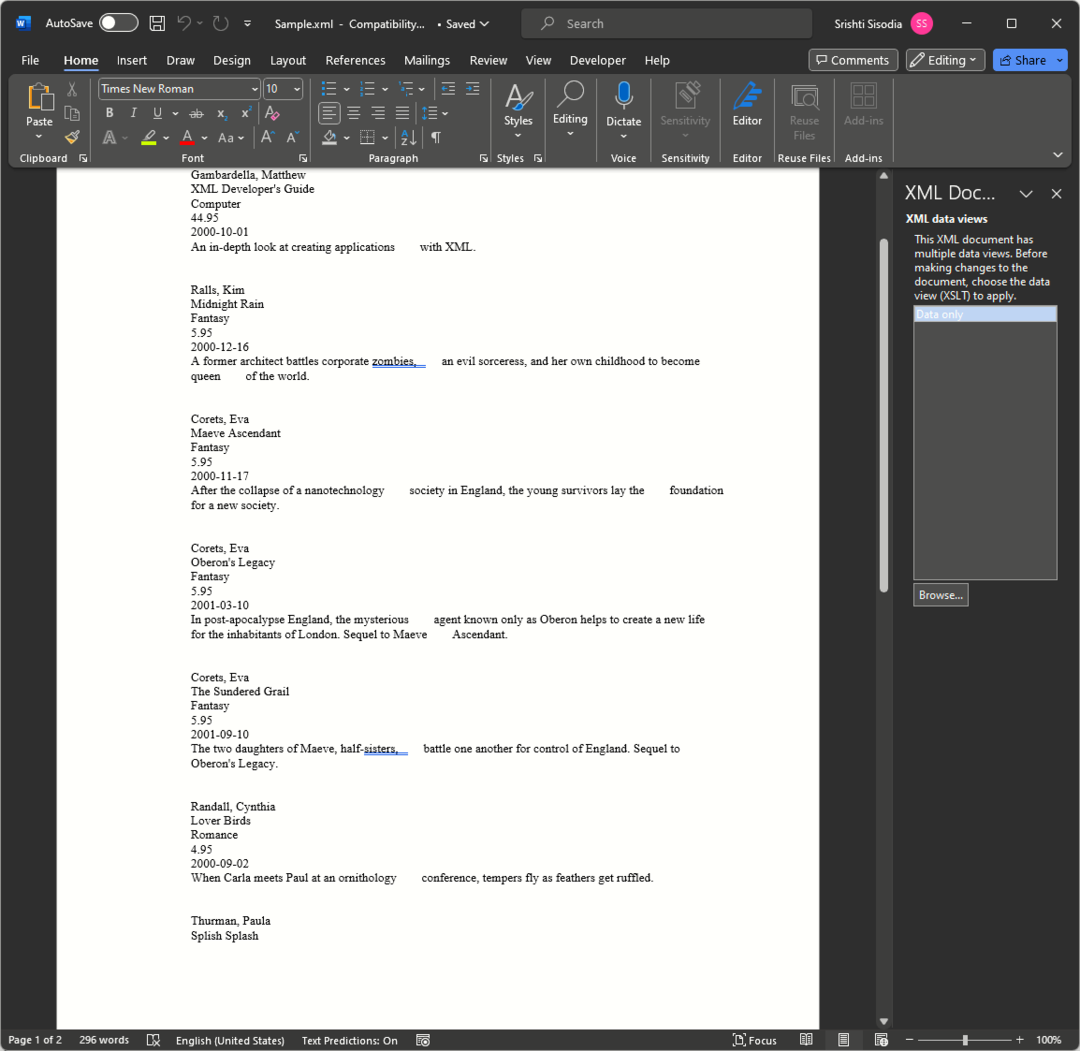
Vanaf Microsoft 2007 ondersteunt Word geen aangepaste XML-elementen. Als u wijzigingen aanbrengt en het bestand opslaat, wordt de opmaak bovendien permanent verwijderd.
3. Gebruik de Kladblok-app om het bestand te openen en te bewerken
- druk de ramen sleutel type kladbloken klik Open.
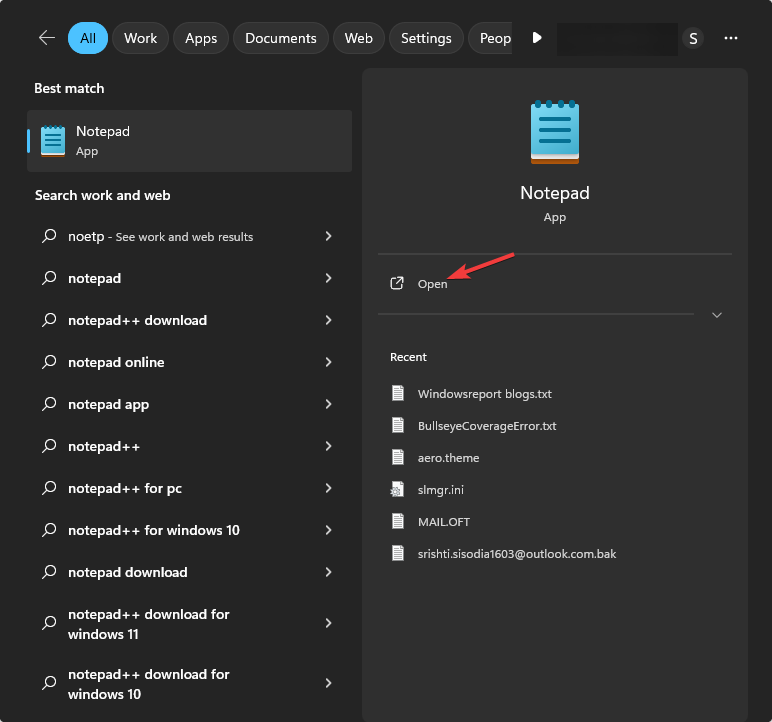
- Klik Bestand, Dan Open.
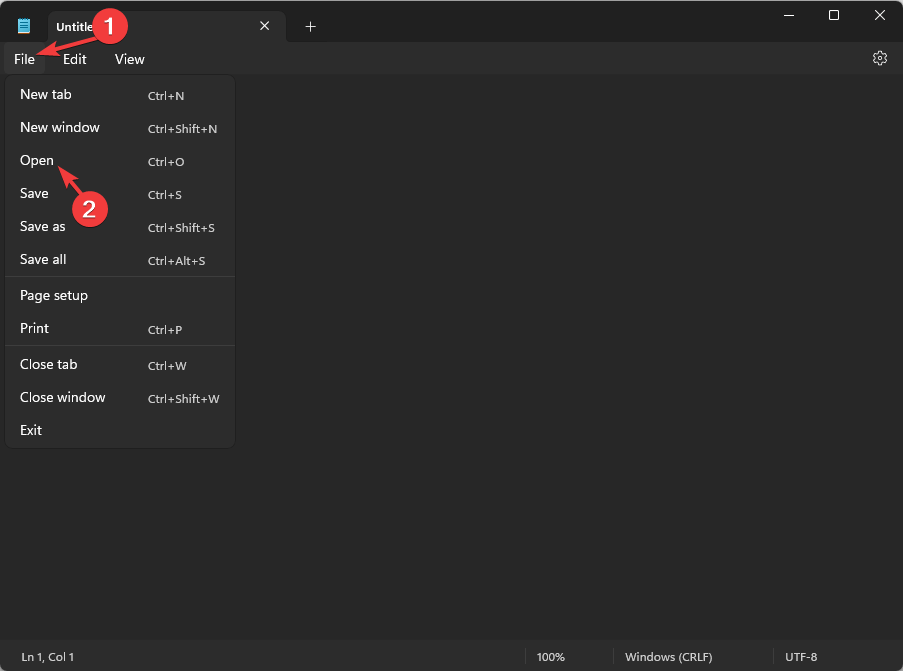
- Als u het bestand niet kunt zien op het Open dialoogvenster, kies Alle bestanden uit de vervolgkeuzelijst selecteert u het bestand en klikt u op Open.
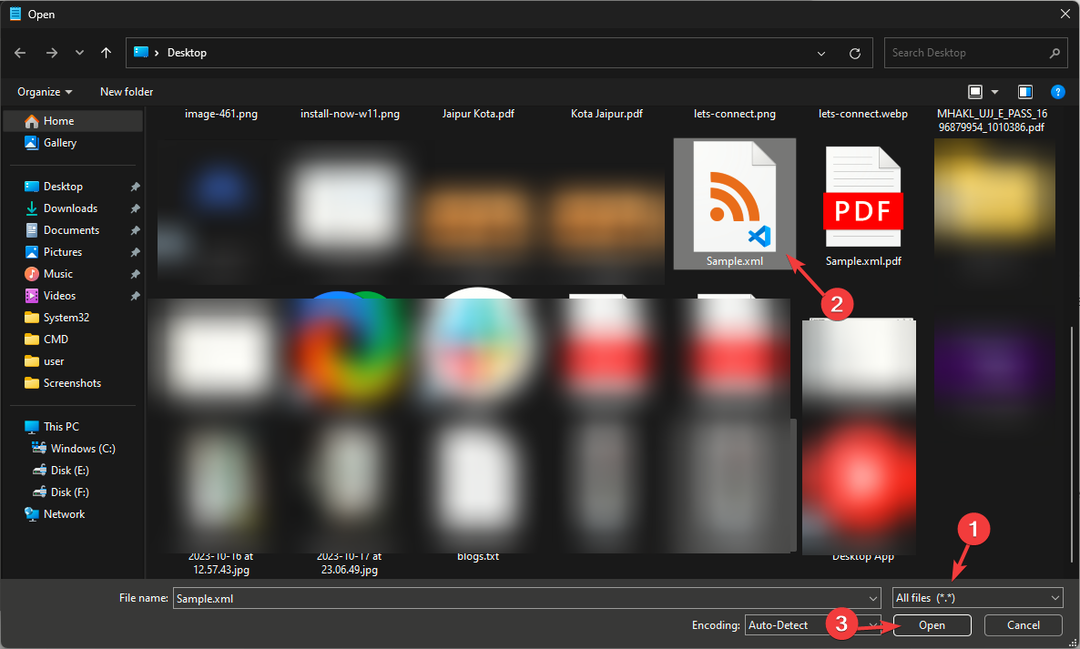
- Opgelost: uw VAIO kon Windows niet starten
- Waar worden lettertypen opgeslagen in Windows 10 en 11?
4. Gebruik Visual Studio Code om het bestand te openen en te bewerken
- druk de ramen sleutel type visuele studiocodeen klik Open.
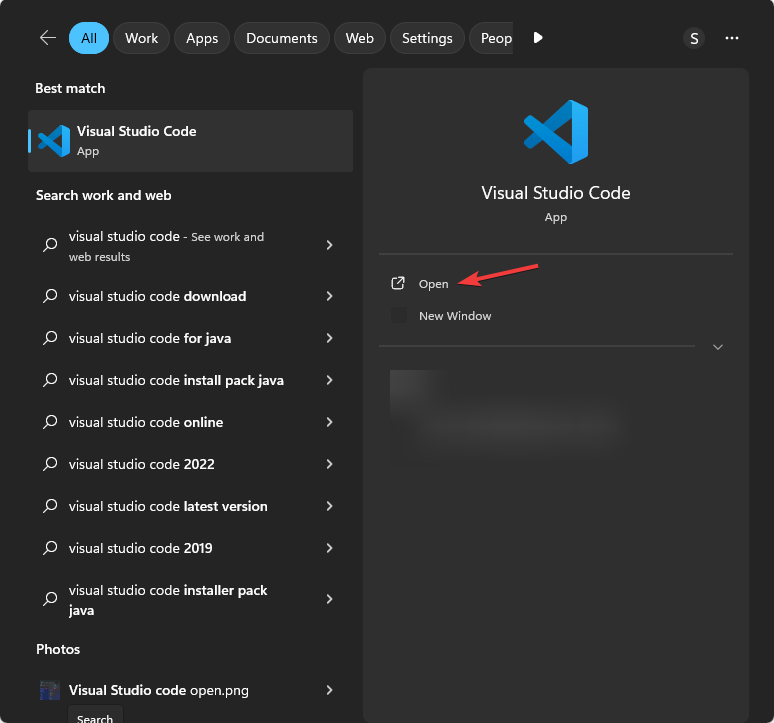
- Klik Bestanden selecteer vervolgens Open bestand.
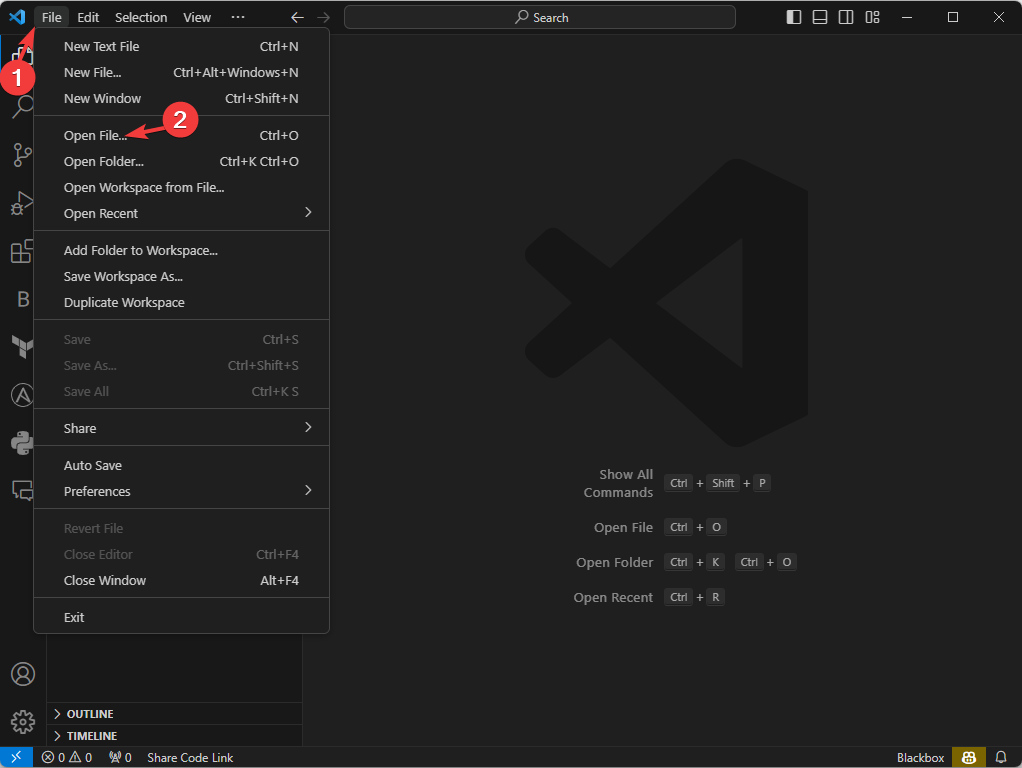
- Op de Open bestand venster, selecteer het bestand en klik Open.
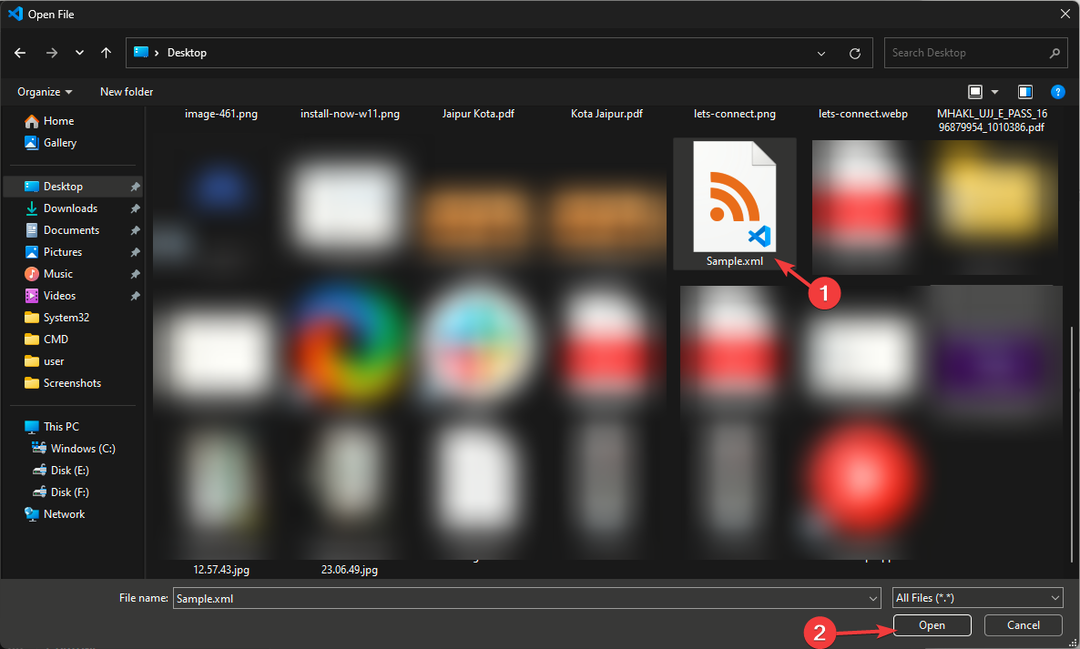
- Als u wordt gevraagd toestemming te geven om het bestand te openen, klikt u op Open. U kunt het bestand nu bewerken in Visual Studio Code.
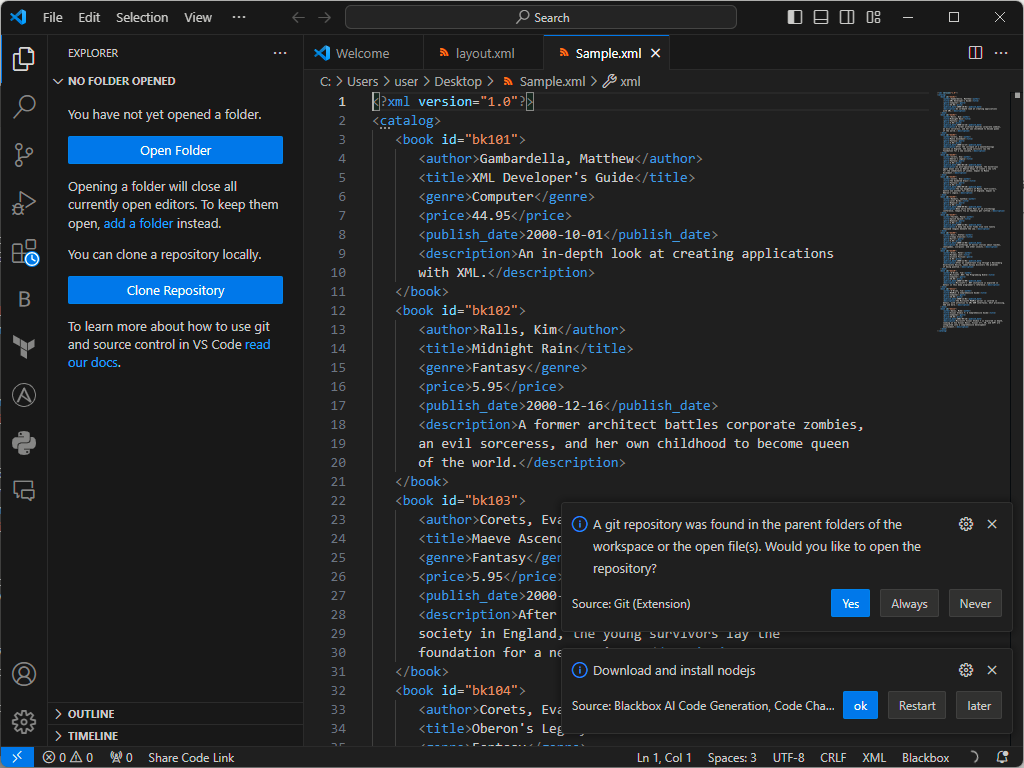
5. Gebruik Microsoft Edge om het bestand te bekijken
- druk op ramen + E openen Windows-bestandsverkenner.
- Zoek het XML-bestand, klik er met de rechtermuisknop op en beweeg er overheen Openen meten selecteer vervolgens Microsoft Rand.
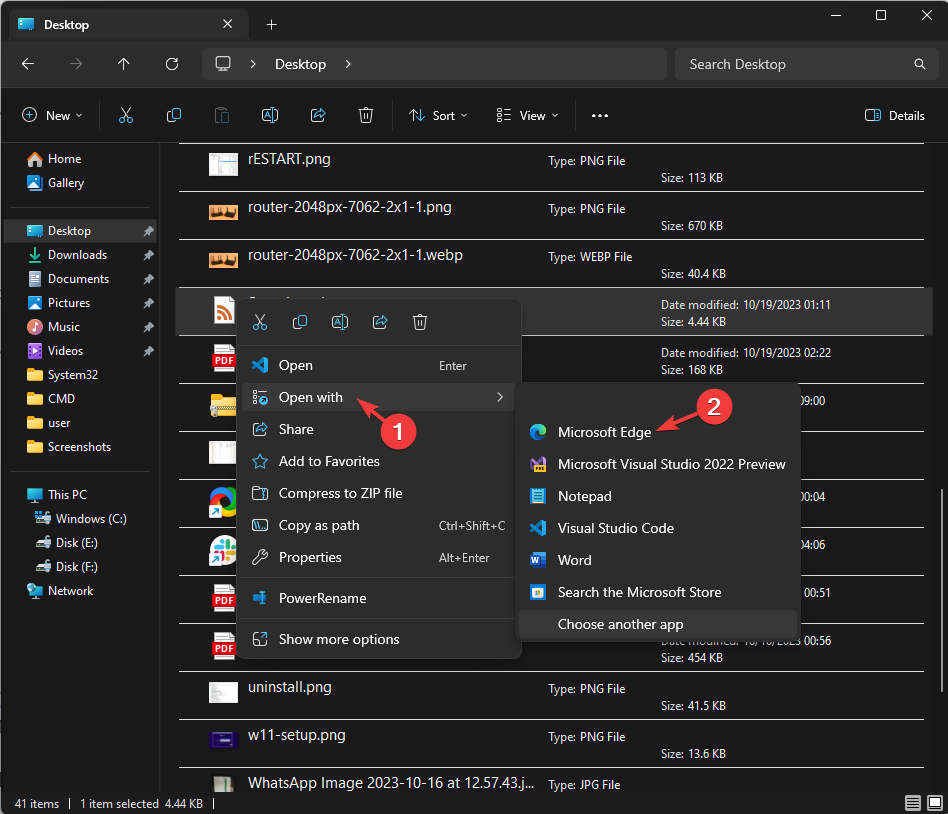
- Het bestand wordt in Edge geopend in alleen-lezen-indeling.
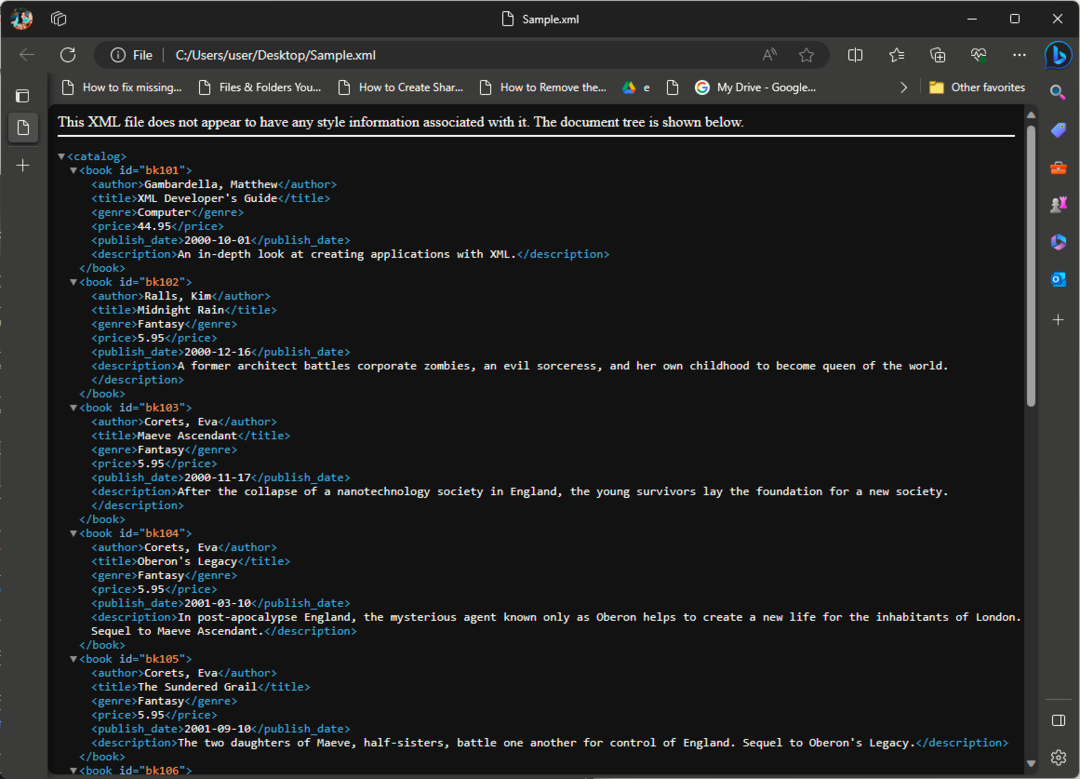
U kunt ook Microsoft Edge starten, een nieuw tabblad openen en het bestand vervolgens slepen en neerzetten om het te bekijken.
6. Gebruik Google Chrome om het bestand te bekijken
- druk op ramen + E openen Windows-bestandsverkenner.
- Zoek het XML-bestand, klik er met de rechtermuisknop op en beweeg er overheen Openen meten selecteer vervolgens Google Chrome.
- Als u de optie niet kunt vinden, klikt u op de Kies een andere app optie uit het contextmenu.
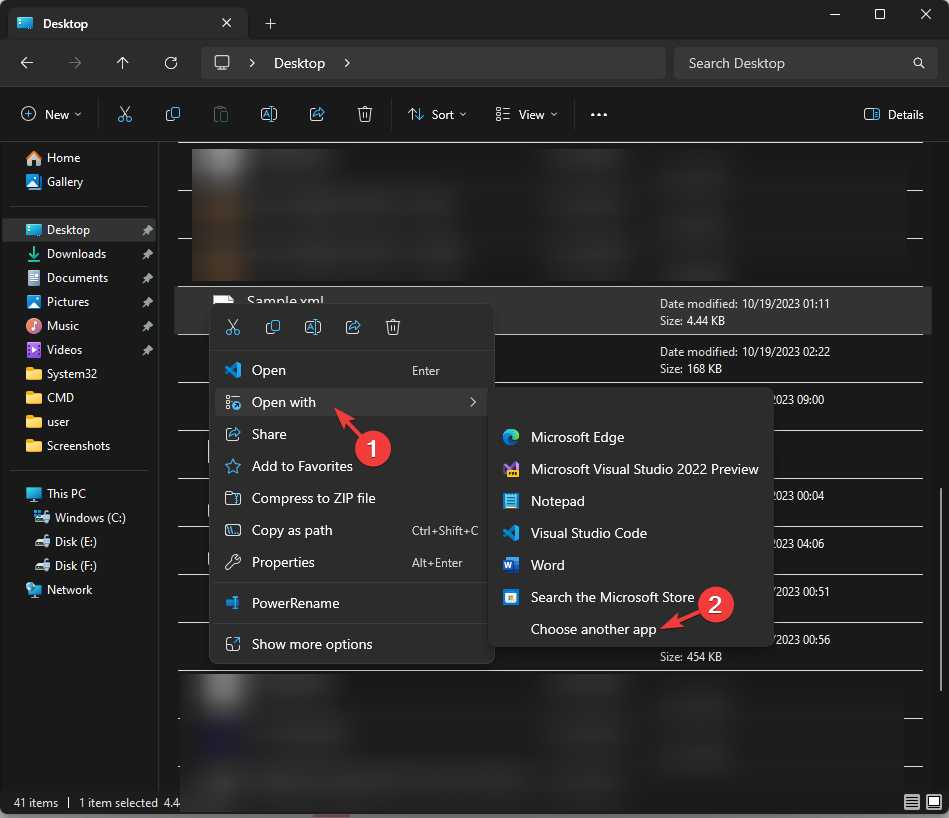
- Van de Selecteer een app om dit .XML-bestand te openen pop-upvenster, selecteer Kies een app op uw pc.
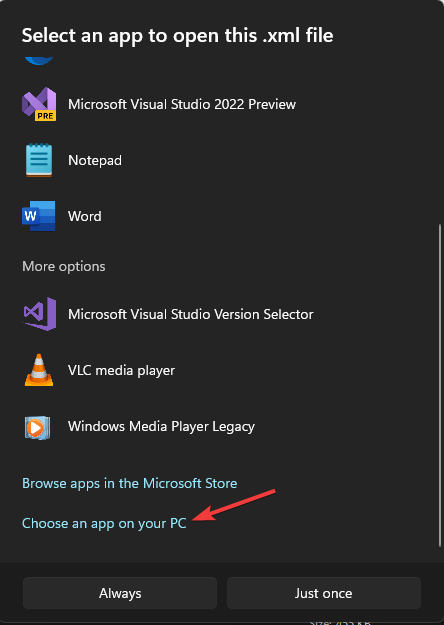
- Op de Openen met venster, navigeer naar dit pad:
C:\Program Files\Google\Chrome\Application - Selecteer Chrome.exe en klik Open.
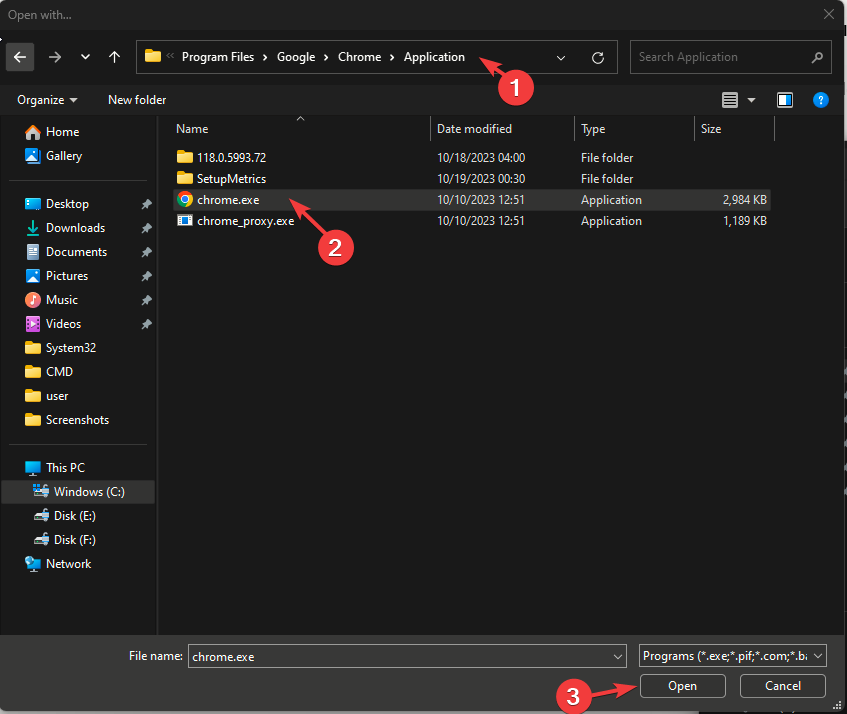
- Het zal verschijnen op de vorige lijst; selecteer het en klik Maar een keer of Altijd, afhankelijk van uw voorkeuren. Het bestand wordt nu geopend in uw browser.
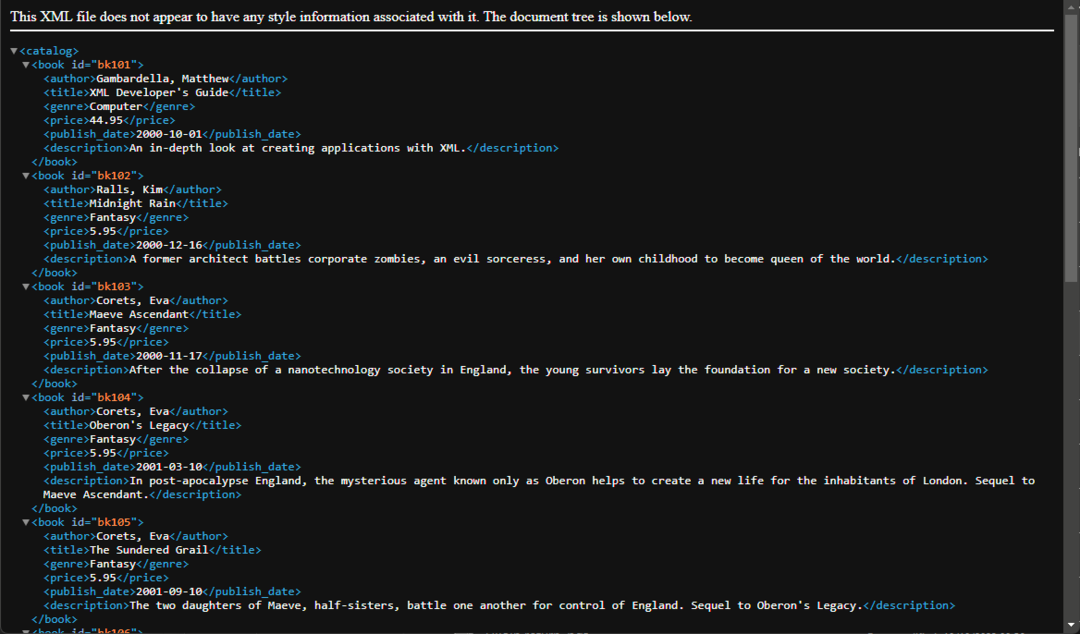
Er zijn er nog een paar browsers die kunnen worden gebruikt om dit type bestand te openen op Windows, zoals Opera One en Mozilla Firefox.
Hoe converteer ik een XML-bestand naar een leesbaar bestand?
De eenvoudigste manier is om het Extensible Markup Language (XML)-bestand in Excel te openen met behulp van de bovengenoemde stappen in Methode 1 en sla het op in XLS-formaat op een gewenste locatie op uw computer.
Als u een XML-document echter naar een ander leesbaar formaat wilt converteren, kunt u gebruik maken van other online XML-editors gratis.
Tot slot kunt u elke genoemde methode gebruiken om het bestandstype te openen, maar het kiezen van de geschikte methode hangt af van uw vereisten.
Voor het geval u op zoek bent naar een manier om open en bekijk het OXPS-bestand, een ander XML-bestandsformaat, lees deze handleiding voor stapsgewijze instructies.
Als u een andere manier kent om XML-bestanden op Windows 11 te openen, deel deze dan met ons in het opmerkingengedeelte hieronder. Wij voegen hem graag toe aan de lijst.


![Kan een stroomstoring uw pc beschadigen? [4 preventieve tips]](/f/6159e2451c9d5ea3d4b6b7f6eacee48a.png?width=300&height=460)